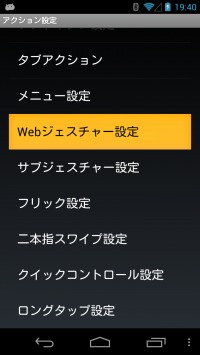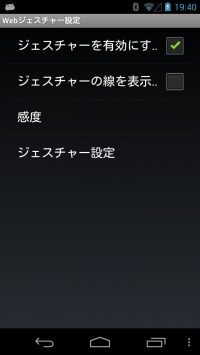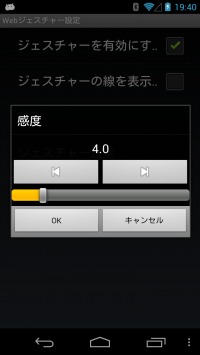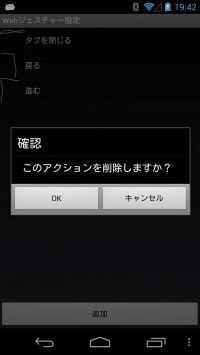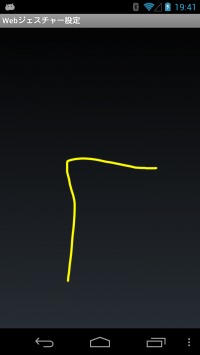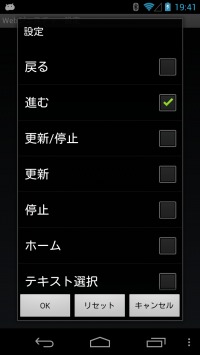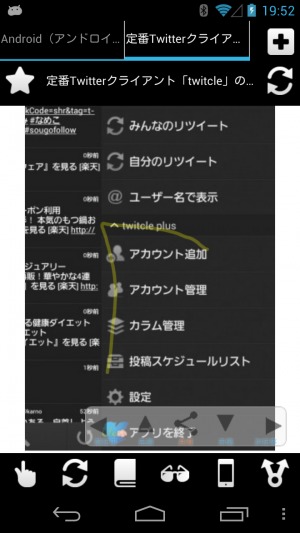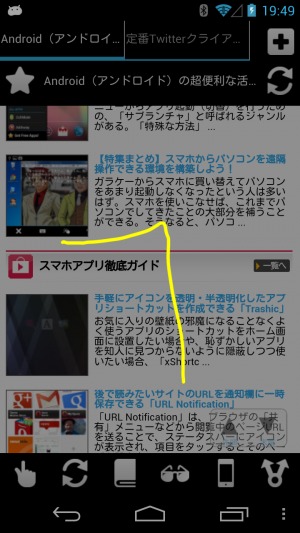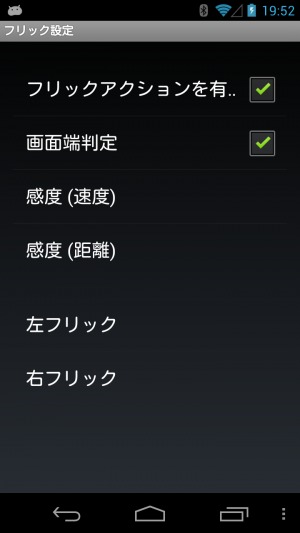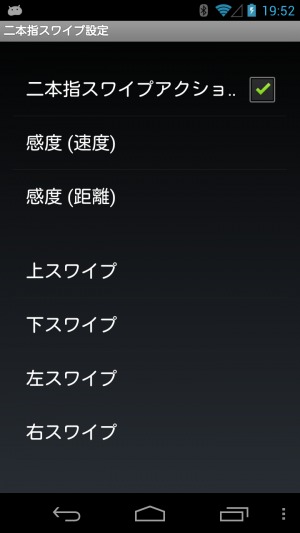【MikanBrowser】ジェスチャー機能も充実!常時有効タイプと任意起動型の両型を使用可能
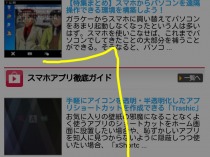
画面の小さなスマホのブラウザでは、ツールバーを表示しているとページの表示に使えるスペースが少なくなってしまう。だが、メニューボタンを押してからメニュー項目を選択するという2段階の操作は面倒だ。
よく使う機能を素早く実行したければ、「ジェスチャー」機能を利用しよう。画面上をドラッグして特定の形を描くことで、対応する動作を実行させられる。MikanBrowserでは、ツールバーなどと同様に、ジェスチャーにも様々な機能を自由に割り当て可能だ。
また、MikanBrowserでは、常時タッチ操作を監視して認識処理を行なう「Webジェスチャー」の他に、ツールバーなどのアクションとして起動することで認識が開始される「サブジェスチャー」も用意されている。
さらに、2本指での画面スワイプや画面端からのスワイプへのアクション割り当ても可能だ。好みの操作方式を活用して、快適なブラウジング環境を実現しよう。
設定画面の「アクション設定」→「Webジェスチャー設定」でジェスチャーの設定を行なえる。画面のサイズなどによっては認識されにくいことがあるので、適宜「感度」を調節しよう。
「ジェスチャー設定」で、登録済みジェスチャーの一覧が表示される。「追加」を押すと表示される画面に線を描くと、そのジェスチャに割り当てるアクションの選択画面が表示されるぞ。登録済みジェスチャーは、ロングタップで削除できる。
Webジェスチャーを有効にした状態でページ上をなぞると軌跡が表示され、指を離したときに登録されたジェスチャーと一致すれば、割り当てたアクションが実行される。間違ってジェスチャーっぽい動きをしてしまった場合は、登録されたジェスチャーと一致しないように適当にグシャグシャと撫で回せばいいだろう。
ツールバーボタンなどに「サブジェスチャー」を割り当てて実行すると、画面が暗転してジェスチャーの認識が開始される。
「フリック設定」では、ページ上を左右に素早くなぞったときにアクションを実行するフリックアクション機能の設定を行なえる。「画面端判定」をONにしていると、画面端からタッチを開始した場合のみフリックとみなされるようになるぞ。
「二本指スワイプ設定」では、二本の指で同時にタッチしながら上下左右にスワイプした時のアクションを設定できる。タブレットなどの大画面端末で重宝するだろう。
関連記事

【MikanBrowser】表示領域の広さと分かりやすさを両立可能な「クイックコントロール」も搭載

Moto Xのカメラ起動ジェスチャーを他機種で再現する「Twisty Launcher」

【MikanBrowser】「URLを開く」アクションにブックマークレットを割り当てれば便利な機能を素早く実行可能!

「Hovering Controls」ならアプリ起動からブラウザ操作までをジェスチャー操作で行える

【MikanBrowser】よく使う共有対応アプリを一発で呼び出すことも可能な「Activityを開く」アクション

【MikanBrowser】使いたいアクションが多くなったら「カスタムメニュー」にまとめよう

【MikanBrowser】片手持ちでもリンクをクリックしやすい擬似マウスカーソル機能

Galaxy S4の「Sジェスチャー」を他機種で再現する「Air Call Answer」と「Air Swiper」

【MikanBrowser】ツールバーなどへの動作割り当ては自由度抜群!長押しやスワイプにも別動作を割り当て可能
2013年02月17日00時09分 公開 | カテゴリー: ネット情報活用 | キーワード:アプリ, 特集 | Short URL
ツイート ![]()
最新記事
- 仕事もゲームも健康的にスマートに!快適なポジショニングに調整できるリストレスト!
- 簡単設置のテーブル収納ラック!デスクの小物をすっきり整理!
- 簡単取り付け&効率アップ!デスクに収納をプラス!
- 冷却機能付きのワイヤレス充電器!しっかり冷やしながらスマホを充電!
- 冷却ファンでがっつり冷やす!冷やしながら充電出来るスマホスタンド!
- 冷却・充電・スタンドの3Way仕様!スマホを冷やしながら充電!
- セミハードタイプのマルチコンテナ!収納物をしっかり守る!
- iPhone、Apple Watch、AirPodsの充電はこれ1つで!Qi2高速ワイヤレス充電で快適な充電体験を!
- 外の世界にも耳を澄ませるオープンイヤーワイヤレスイヤホン!極上の音楽体験を!
- 雲のように柔らかく快適!耳をふさがないイヤーカフ型イヤホン!
- 耳に挟むだけのワイヤレスイヤホン!周りの音を聴きながら高音質な音楽を楽しめる!
- Bluetooth5.4搭載のイヤーカフ型ワイヤレスイヤホン!60時間の長時間再生可能!
- 時計で電話にも出れる!一回の充電で長期間使えるスマートウォッチ!
- 合計最大240W出力!Ankerのハイスペックな充電器!
- アイデア次第で使い方無限大!柔らかいシリコン製のケーブルクリップ!
- 摩耗、引き裂き、すり切れに強い!たくさん入るガジェットポーチ!
- 9台の機器を同時充電可能!Ankerのチャージングステーション!
- 合計最大160W出力!14in1のドッキングステーション!
- じんわり温めて心を癒す毎日のルーティン!充電式のホットアイマスク!
- ピカチュウと充電を持ち歩こう!コンパクトデザインのガジェットポーチ!
- ピカチュウが充電してくれる?Ankerの可愛いワイヤレス充電器!
- MagSafe対応でピタッと置くだけ!Ankerのワイヤレス充電器!
- ワールドクラスのノイズキャンセリング搭載の完全ワイヤレスイヤホン!止まらないサウンドが、力をくれる!
- マグネット式カードリーダー!最大42.5Wの急速充電!
- ピタッと背面にキャップがくっつく極薄スリムSSD!隣のポートに干渉しないスリム設計!
- 子どもだけでなく大人も!大音量130dBのLEDライト付き防犯ブザー!
- 雨にも負けず、晴れにも負けず!晴雨兼用の折り畳み傘!
- 洗練されたシックなデザイン!しっかり保護して持ち運び出来るノートPCバック!
- Colemanのオシャレなデイリークーラー!お出掛けやピクニックに!
- こころ抱かれるだきまくら!ペットを飼っているようなかわいさと安心感!